引用元
ありがとう、最強麺類ランキング!
概要
wikiwikiの編集の基本とテクニックを紹介
余談だがwikiwikiはPukiWikiというソフトを用いており、このPukiWikiは他の多くのwikiでよく用いられている(代表例:wicurio)。そのため、ここでマスターすればwikiwikiだけでなく別wikiでも編集が可能になったりする
基本
File not found: "upmenu.jpg" at page "wikiの編集の仕方"[添付]
wikiwikiの上部にあるリンク
ここからwikiを編集したり出来る
[ホーム]:FrontPageに戻る
[新規]:新しくページを作る
[編集]:現在開いているwikiのページを編集する
[添付]:現在開いているwikiのページにファイルを添付する
- 新しくページを作った場合はリンクしたいページを編集して作ったページとリンクしないとどこからも入れないので注意
- 画像ファイルの名前指定は気をつけないといけない、後述
[一覧]:使ったこと無い
[単語検索]:wiki内を単語検索する
[最終更新]:更新された順にページをリスト表示する
[差分]:現在開いているwikiのページの更新前のデータを表示する
[バックアップ]:現在開いているwikiのページの過去の差分データを大量に表示する
[凍結]:現在開いているwikiのページを凍結する
[複製]:現在開いているwikiのページを複製して新しいページを作る
[名前変更]:現在開いているwikiのページの名前を変更する
まず使うのは編集か添付
とりあえず編集を押せばページの文字を変えることぐらいは出来るということがわかればOK
各種見出しの右側にある鉛筆アイコンをクリックするとその見出し内のみで編集できるのでこれも便利
発展
文字の重要そうなところを色分けしたり大きくしたりしたい時…
そんな技を紹介
改行
wikiwikiは改行するとき空白だと自動で間が埋まってしまう
その場合
&br;
あるいは
#br
と入れるとそこの部分が改行できる
前者は文字と同じ行で使用可能。表の同じマスで改行したいときはこちらにお世話になることになる。
逆に改行させたくない場合は
#nobr{{
改行させたくない内容
}}
と囲むと、囲んだ部分は自動で改行されることがなくなる
文字寄せ
CENTER:パンツ LEFT:パンツ RIGHT:パンツ
編集画面の下部メニュー
File not found: "downmenu.jpg" at page "wikiの編集の仕方"[添付]
URL:文字通りリンクを作る、後述のリンクを参照
B:文字を太くする
I:斜線
U:アンダーライン
SIZE:文字の大きさ変更 基本12pt
ファイル添付リンク:後述
↲:改行、& br;を挿入
色カラー:色を変更する
''B'':''文字を太くする''
'''I''':'''斜線'''
%%%U%%%:%%%アンダーライン%%%
&size(20){SIZE};:&size(15){文字の大きさ変更}; &size(12){基本12pt};
ファイル添付リンク:後述
↲:改行、&br;を挿入
&color(Maroon){色カラー};:&color(Navy){色を変更する};
これらは編集したい文字をドラッグなどで選択してクリックすることで指定することが出来る
ボタンを使わずとも記憶しているなら手打ちやコピペでも可能
複数行による同じ効果を指定する場合
HTMLのように括弧でまとめて挟むことはできないので一行一行めんどくさい
&color(Navy){複数行による同じ効果を指定する場合};
&color(Navy){HTMLのように括弧でまとめて挟むことはできないので一行一行めんどくさい};
対応フォントについてはこちらのリンク先を参照のこと。
よく使うテキスト整形ルール
リンク
皆が最もよく使うと思われるルール
[[移動したいページ名]]
ただしページ名部分のテキスト表示だけを変えたい場合もあるだろう
その場合は
[[表示したい名前>移動したいページ名]]
とすることで変えることが可能
外部サイトへと飛ばしたいときは
[[表示したい名前>外部サイトのURL]]
とすることも出来る
移動先が「移動したページの見出し」の場合は、編集中に見出しの右側に自動でつく文字列を用いて
[[移動したいページ#移動したい見出しの文字列]]
とすることで目当ての見出しへのリンクとなる
移動したいページの名前が「今いるページ/移動したいページ」といった形式で書かれている場合、
[[./移動したいページ]]
としてもそのページのリンクとして機能する
見出し
*一段落の見出し **二段落の見出し ***三段落の見出し
と三段落まで見出しを書くことが出来る
また上部にある見出しをまとめた簡易リンクは
#contents()
と書くことで作る
文字色
当然下部のメニューだけじゃ色が足らない
wikiwikiカラーコード表
ここを参考にしよう
a
a
&color(Red){a};
&color(#003333){a};
細かい色の16進数も使えるのでいろいろ試してみよう
表
| ★★★ | ☆☆☆ | ★★★ | ☆☆☆ | ★★★ |
|---|---|---|---|---|
| あああ | いいい | ううう | えええ | おおお |
| くくく | けけけ | こここ | ||
|||CENTER:|COLOR(crimson):100|200|c |~★★★|~☆☆☆|~★★★|~☆☆☆|~★★★| |~あああ|BGCOLOR(Yellow):いいい|ううう|えええ|おおお| |~|>|くくく|けけけ|RIGHT:こここ|f
wiki内に表を作ることが出来る
データ表としてまとめる時なんかによく使う
基本
| あ | い | う | え |
|あ|い|う|え|
| あ | い | う | え | お |
| か | き | く | け | こ |
|あ|い|う|え|お| |か|き|く|け|こ|
| あ | い | う | え | お |
| か | き | く | け | こ |
||BGCOLOR(white):あ|い|う|え|お|
|か|''き''|く|&color(Purple){け};|こ|
| か | き | く | け | こ |
|あ|い|う|え|お|c |か|き|く|け|こ|
| あ | い | う | え | お |
|---|---|---|---|---|
| か | き | く | け | こ |
|~あ|~い|~う|~え|~お| |~か|き|く|け|こ|
これ以上説明しようとすると際限なくなるのでwikiwiki 表なんかで調べてればもっといろいろなことができる
その他
----
段落ライン(4つ以上の-で)
あ
>あ
引用
オークランド
%%オークランド%%
取り消し線
禁書目録
&ruby(インデックス){禁書目録};
ルビ
#marquee(本日限り!寿司全品半額!!);
流れる文字
ちなみにこのページのように青文字枠を作るには行頭文字の前に半角空白スペース
それ以外のルールについては整形ルール
さらに発展
画像を表示する
&attachref(ファイル名.拡張子,nolink,100%);
予め添付した画像を表示する
nolink部分を削除すると画像をクリックでき画像単体が別ページとして表示される
%は文字通り画像の大きさを変更出来る
編集メニュー上ではクリップアイコンをクリックすることで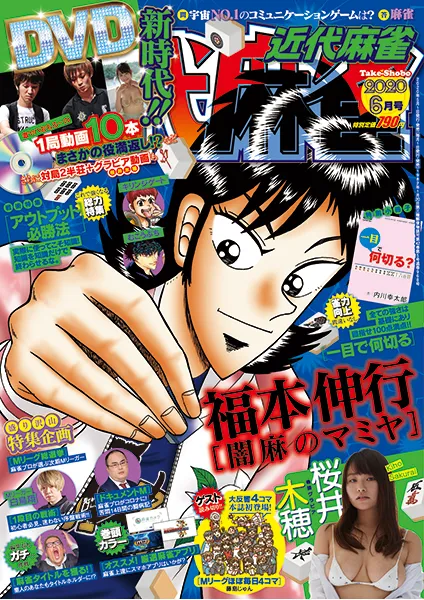 を呼び出すことができるがコピペしたほうが多分はやい
を呼び出すことができるがコピペしたほうが多分はやい
画像をクリックして別ページに飛ばしたい場合は
[[&attachref(ファイル名.拡張子,nolink,100%);>飛ばしたいページ]]
これで好きなページでも外部サイトでも飛ばすことができる
添付している画像のページが今編集しているページと違う場合は
&attachref(別ページ名/ファイル名.拡張子,nolink,100%);
でいける
ランダムページを作る
まず ランダム文字or画像等作りたいページ名/適当な名前 でページを新規作成
今回は画像の例を挙げるので
&ref(ランダム画像ページ/ランダム画像/a.jpg); &ref(ランダム画像ページ/ランダム画像/b.jpg);
とする(絶対パスを前につけないと表示されなくて大変)
次にランダム画像を表示したいページの位置に
#randommes(ランダム画像ページ/ランダム画像,,page)
と貼ると完成
アコーディオンしたい
123
#fold(a){{
123
}}
似たようなものに
#accordion(a){{
123
}}
というものも存在する
こちらを用いると見出しがアコーディオンになる(実例見せようとすると見出しが一つ増えるのでここでは割愛)
ちなみに従来用いられていた
#region(a) 123 #endregion
でも同様に記事の折りたたみは可能であるが、公式より「最悪バグるかもしれんからなるべく使わんといて(意訳)」と注意喚起が出ているため前者のfoldの形式を用いたほうが無難
ヘッダー(ページ上の共通枠)を作りたい
#include(ページ名)
を使用する
- 用途1
装備(主砲)ページを作ったが、ページが長くなったので左側メニューとは別に上側と下側に各種装備種別へのリンクを作りたい
1.新規ページで各種装備種別へのリンク画面をパーツとして作成する
2.装備(主砲)ページの一番最初、一番最後の二箇所に#include(ページ名)を記述する
- 用途2
単純にページがとても長くなってしまったので見やすいようにページを分割する用途で使用する
※使用可能な個数に上限アリ
同一ページで20個以上使う場合は
#ecache(reset=時間(秒数。3600より大きい数字)またはnew,page=ページ名){{
#include(ページ名)
}}
といった形で用いよう
負荷が軽減されてページが軽くなり、使用上限にもカウントされなくなる
ちなみにこのecache、include以外の重くなりがちなプラグイン(marqueeやrandommes等)を挟んでページを軽くすることも可能
上手く使えばページが爆速で開く。っょぃ
動画でいろいろしたい
https://www.youtube.com/watch?v=CWSQCEXevIMを貼りたい場合
#youtube(CWSQCEXevIM)
動画を貼るサイズを最小化することでバックグラウンドBGMとして擬似的に運用する
ただしクリックする必要はあるので「クリックしてね」と促す必要有り
#youtube(CWSQCEXevIM,1,1)
今何時?
&_now;
ページを表示した日時を表示
他には?
他のwikiを見ます
良さそうだと思ったページで編集を押します(誤って更新しないように)
コピーして改変します
完成
この辺もいろいろ載ってて便利です
→wikiwiki運営君のお知らせ@zawazawa